D-Link DSL 2750U y posibilidades para configurar y firmware

- 2547
- 721
- Eva Caldera
La caja DSL 2750U está hecha de plástico negro. Su tamaño es 160x128x36 mm. Para conectar el dispositivo a la red eléctrica, la fuente de alimentación se utiliza en el kit. En el panel frontal encontrará indicadores:
- nutrición;
- Puertos LAN (1-4);
- Wlan;
- USB;
- DSL;
- Estado de WPS y conexión a Internet.

El enrutador se puede eliminar tanto horizontal como verticalmente
En los paneles laterales (así como en la cubierta superior) hay rejillas de ventilación. En la parte inferior del dispositivo hay pegatinas que contienen información sobre el DSL 2750U, 4 patas de goma y dos agujeros que ayudarán a colocarlo en la pared en posición vertical. También hay agujeros de ventilación. El botón de reinicio está ligeramente ahogado en la caja. Con su ayuda, puede restablecer los parámetros a la configuración de fábrica. En el panel trasero del dispositivo hay 4 puertos LAN, USB y DSL, botón de encendido y WPS. Los paneles sin línea se encuentran en los bordes.
Actualización de firmware
Para actualizar el firmware, debe ir a la interfaz web del mercado ADSL. Para hacer esto, abra cualquier navegador y vaya a la dirección 192.168.1.1. En la ventana de entrada de inicio de sesión y contraseña, debe prescribir Admin/Admin. Estos valores se establecen de forma predeterminada. Luego debe ir a "Gestión" - "Software de actualización". Para obtener información sobre la versión previa al software, debe ingresar la "Información del dispositivo" - "Resumen".
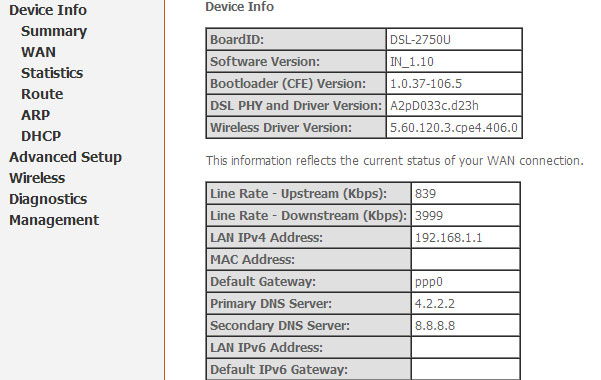
El firmware no llevará mucho tiempo. Antes de comenzar el proceso especificado, necesitará un firmware de una versión más fresca que la instalada en su dispositivo. Puede descargarlo en el recurso oficial de la red global de la compañía. Actualización a la versión 1.0.11 no solo mejora la estabilidad del enrutador, sino que también traduce la interfaz al ruso. Después de descargar el firmware, en el elemento de "Software de actualización", debe hacer clic en "Revisión" y especificar la ruta al archivo descargado. Haga clic en "Actualizar el software". El firmware comenzará a actualizarse, y al final del proceso habrá un reinicio del dispositivo. En algunos casos, al final del proceso, puede necesitar configurarlo.
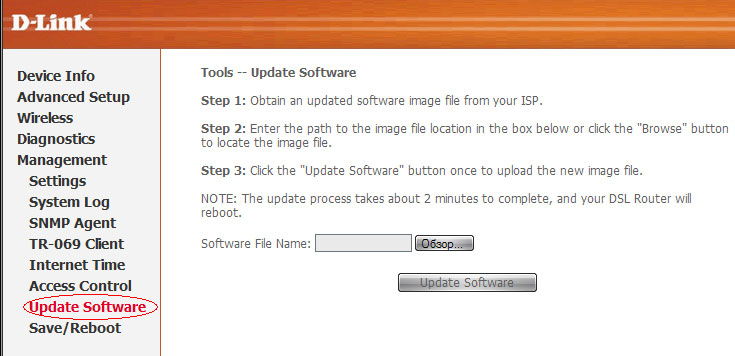
Puede actualizar el software utilizando un modo de emergencia especial. Para hacer esto, mantenga presionado el botón Reiniciar durante al menos 10 segundos. El dispositivo puede entrar en este modo e independientemente. Esto sucede si la actualización se completa sin éxito.
Ajustes
Al ir al elemento de "referencia manualmente", obtendrá acceso a las páginas con la configuración extendida del módem ADSL, la dirección de la interfaz LAN y el estatuivo de la división ADSL. En el párrafo "red" - "wan" puede elegir uno de los parámetros existentes, así como indicar el formato necesario usted mismo. Configurar la interfaz LAN se realiza en el menú del mismo nombre.
Si tiene un canal de respaldo, entonces la configuración de su inclusión durante la pérdida principal se lleva a cabo en el elemento de "reserva". En la pestaña "Wi-Fi" puede configurar la red inalámbrica. Las funciones útiles son la creación de una red de invitados, así como la elección del ancho del canal. Las configuraciones de trabajo SNMP y DDNS se encuentran en el grupo "adicionalmente". El módem puede funcionar con el protocolo RIP. Su configuración se realiza en el menú "Enrutamiento" - "RIP".
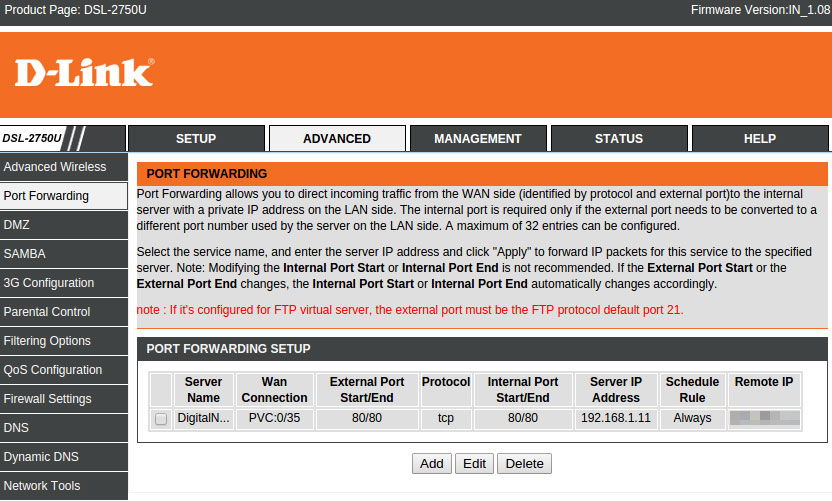
También es conveniente que el dispositivo se pueda controlar desde el exterior. Para realizar los cambios necesarios, debe usar las herramientas que se encuentran en el menú "Acceso remoto". El filtrado de datos entrantes e instalación de acceso a servidores virtuales se lleva a cabo en el menú "Pantalla Interseter". Para trabajar con módems 3G, impresoras y portadores de información externa que están conectados al puerto USB, debe realizar las configuraciones necesarias en el menú "Módem USB" y, si es necesario, en "USB-Drive".
- « Abrimos los puertos en el enrutador por nuestra cuenta
- Verificar el enrutador para su rendimiento »

